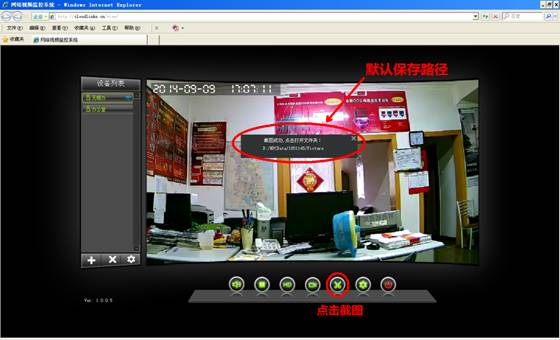爱家小球目前支持电脑IE访问,请用IE浏览器点击IE观看。(需用IE浏览器,暂不支持其它浏览器)
点击进入IE访问(演示账号:0182448 密码:123321)
.jpg)
第一次进入IE页面提示安装控件,点击允许安装,安装好控件后重启IE即可进入用户登录页面,没有用户ID请点击下方注册,按操作提示注册一个用户ID。输入用户ID与登录密码,点击登录。演示账号:0182448 密码:123321
.jpg)
登录成功后进入添加设备界面,点击左下的 .jpg) 图标,画面弹出添加对话框,输入名称(自定义输入,建议按爱家小球场景名称输入),前端设备ID号与密码,点击完成。如果添加多路点击继续添加。
图标,画面弹出添加对话框,输入名称(自定义输入,建议按爱家小球场景名称输入),前端设备ID号与密码,点击完成。如果添加多路点击继续添加。
.jpg)
添加好的爱家小球会显示在左侧区域,点击 .jpg) 添加爱家小球,点击
添加爱家小球,点击 .jpg) 删除爱家小球,点击
删除爱家小球,点击 .jpg) 修改爱家小球名称与密码,点击
修改爱家小球名称与密码,点击 .jpg) 播放爱家小球画面。
播放爱家小球画面。
.jpg)
在远程观看界面的下方有一排功能按钮, .jpg) /
/ .jpg) 开启/关闭声音;
开启/关闭声音;  /
/  播放/停止图像;
播放/停止图像;  /
/  高清/标清图像切换,HD为高清,SD为标清;
高清/标清图像切换,HD为高清,SD为标清;  点击录像,再次点击停止录像;
点击录像,再次点击停止录像;  点击截图;
点击截图;  设置语言;
设置语言;  退出系统进入登录界面。
退出系统进入登录界面。
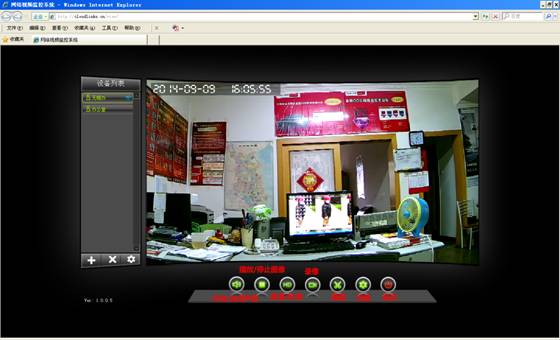
点击  按钮进行录像,再次点击停止录像,此时画面中间会显示录像保存路径。
按钮进行录像,再次点击停止录像,此时画面中间会显示录像保存路径。
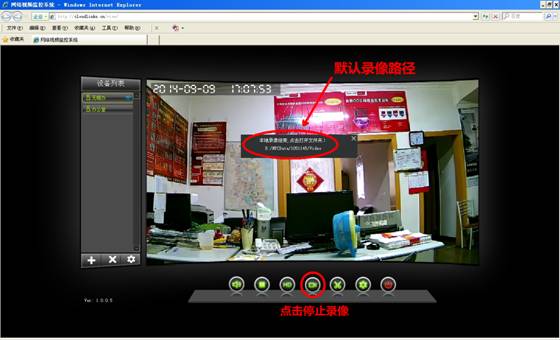
点击  按钮截图,图像中间会显示截图保存路径。
按钮截图,图像中间会显示截图保存路径。